《计算机网络实验指导书》
实验 1 小型局域网的设计与组建
1.1 实验性质
本实验为操作性实验。
1.2 实验目的
1. 掌握以太网基本理论和小型 LAN 的设计
2. 掌握用以太网组建小型 LAN 的基本技能与故障排查
3. 掌握 UTP 直通线和交叉线的制作与测试
4. 掌握 LAN 设备连接的基本方法
5. 掌握网络基本命令的使用
6. 会使用专业工具(如 Visio) 画网络拓扑结构图。
1.3 实验内容与步骤
1.3.1 UTP 制作与测试
目前,UTP的制作标准是遵循EIA (Electronic Industries Association,美国电子工业协会)
和TIA(Telecommunications Industries Association,美国通讯工业协会)的EIA/TIA 568A/B标
准。
T568A 线序如表2-1所示。
表2-1 T568A线序
线号
1
2
3
4
5
6
7
8
线色 白绿 绿 白橙 蓝 白蓝 橙 白棕 棕
T568B线序如表2-2所示。
表2-2 T568B线序
线号
1
2
3
4
5
6
7
8
线色 白橙 橙 白绿 蓝 白蓝 绿 白棕 棕
1. 直通线
直通线(直连线)的两端都采用T568B线序。
2. 交叉线
交叉线的一端采用T568A线序,另一端采用T568B线序。
3.直通线与交叉线的选择
原则:同类设备之间连接选交叉线,不同类型设备之间连接选直通线。
计算机(网卡)与计算机(网卡)之间、交换机与交换机之间、计算机(网卡)与路由器之
间、路由器与路由器之间连接采用交叉线。
计算机(网卡)与交换机或HUB之间、路由器与交换机或HUB之间连接采用直通线。
1
�
《计算机网络实验指导书》
4. UTP制作步骤
步骤 1:准备好 5 类线、RJ-45 插头和一把专用的压线钳。
步骤 2:用压线钳的剥线刀口将 5 类线的外保护套管划开(小心不要将里面的双绞线的绝缘层
划破),刀口距 5 类线的端头至少 2 厘米。
步骤 3:将划开的外保护套管剥去(旋转、向外抽)。
步骤 4:露出 5 类线电缆中的 4 对双绞线。
步骤 5:按照 EIA/TIA-568B 标准和导线颜色将导线按规定的序号排好。
步骤 6:将 8 根导线平坦整齐地平行排列,导线间不留空隙。
步骤 7:准备用压线钳的剪线刀口将 8 根导线剪断。
步骤 8:剪断电缆线。请注意:一定要剪得很整齐。剥开的导线长度不可太短。可以先留长一
些。不要剥开每根导线的绝缘外层。
步骤 9:将剪断的电缆线放入 RJ-45 插头试试长短(要插到底),电缆线的外保护层最后应能
够在 RJ-45 插头内的凹陷处被压实。反复进行调整。
步骤 10:在确认一切都正确后(特别要注意不要将导线的顺序排列反了),将 RJ-45 插头放
入压线钳的压头槽内,准备最后的压实。
步骤 11:双手紧握压线钳的手柄,用力压紧。请注意,在这一步骤完成后,插头的 8 个针脚
接触点就穿过导线的绝缘外层,分别和 8 根导线紧紧地压接在一起。
步骤 12:同上步骤制作网线的另一端,分别完成交叉线和直通线的制作。
5. UTP连通性测试
将网线两端的水晶头分别插入测线仪和远程测试端的 RJ45 端口,将开关拨到“ON”(S 为慢
速档),这时主测试仪和远程测试端的指示头就应该逐个闪亮。
⑴ 直通连线的测试:测试直通连线时,主测试仪的指示灯应该从 1 到 8 逐个顺序闪亮,而远
程测试端的指示灯也应该从 1 到 8 逐个顺序闪亮。如果是这种现象,说明直通线的连通性没问题,
否则就得重做。
⑵ 交叉线连线的测试:测试交叉连线时,主测线仪的指示灯也应该从 1 到 8 逐个顺序闪亮,
而远程测试端的指示灯应该是按着 3、6、1、4、5、2、7、8 的顺序逐个闪亮。如果是这样,说明
交错连线连通性没问题,否则就得重做。
⑶ 若网线两端的线序不正确时,主测试仪的指示灯仍然从 1 到 8 逐个闪亮,只是远程测试端
的指示灯将按着与主测试端连通的线号的顺序逐个闪亮。
1.3.2 小型 LAN 的设计与组建
设置两台计算机的 IP 地址和子网掩码,使之属于同一网段,例如,计算机 PC1-1 的 IP 地址
为 192.168.1.11 子网掩码为 255.255.255.0, 计算机 PC1-2 的 IP 地址为 192.168.1.12 子网掩码为
255.255.255.0;计算机 PC2-3 的 IP 地址为 192.168.1.23 子网掩码为 255.255.255.0, 计算机 PC2-4
的 IP 地址为 192.168.1.24 子网掩码为 255.255.255.0。
2
�
《计算机网络实验指导书》
在两台计算机上分别使用 ping 命令 ping 对方计算机的 IP 地址。步骤如下:
步骤 1 点“开始”菜单,选“运行”,在“运行”对话框中,输入 cmd,然后按“确定”按
钮。
步骤 2 在打开的窗口中输入 ping 192.168.1.12 后按回车键。
如果能 ping 通,则说明 2 台计算机连接成功。如果宿舍或办公室内部的计算机间能 ping 通,
但是两宿舍(或办公室)之间无法 ping 通,则可能是两台交换机或 HUB 之间的网线有问题。
1.3.3 网络基本命令的使用
1.ipconfig 命令
Windows 2000/2003/Vista 的 IPConfig 实用程序和它的等价图形用户界面——Windows 95/98
中的 WinIPCfg 可用于显示当前的 TCP/IP 配置的设置值。
ipconfig——当使用 IPConfig 时不带任何参数选项,那么它为每个已经配置了的接口显示
IP 地址、子网掩码和缺省网关值。
ipconfig /all——当使用 all 选项时,IPConfig 能为 DNS 和 WINS 服务器显示它已配置且所
要使用的附加信息(如 IP 地址等),并且显示内置于本地网卡中的物理地址(MAC)。如果 IP 地址
是从 DHCP 服务器租用的,IPConfig 将显示 DHCP 服务器的 IP 地址和租用地址预计失效的日期(有
关 DHCP 服务器的相关内容请详见其他有关 NT 服务器的书籍或询问你的网管)。
Ipconfig /displaydns ----显示 DNS 解析程序缓存的内容。
Ipconfig /flushdns ----清除 DNS 解析程序缓存的内容。
2.ping 命令
PING (Packet INternet Grope),通过发送 Internet 控制消息协议 (ICMP) 回响请求(Echo
Request)消息验证另一台计算机的 IP 级连通性。Ping 是用于诊断连接性、 可访问性和名称解
析的主 TCP/IP 命令。 使用不带参数, ping 将显示帮助。。
3.Tracert 命令
Tracert 命令用来显示数据包到达目标主机所经过的路径,并显示到达每个节点的时间。命令
功能同 Ping 类似,但它所获得的信息要比 Ping 命令详细得多,它把数据包所走的全部路径、节
点的 IP 以及花费的时间都显示出来。该命令比较适用于大型网络。
命令格式:
tracert IP 地址或主机名 [-d][-h maximumhops][-j host_list] [-w timeout]
参数含义:
-d 不解析目标主机的名字;
-h maximum_hops 指定搜索到目标地址的最大跳跃数;
-j host_list 按照主机列表中的地址释放源路由;
-w timeout 指定超时时间间隔,程序默认的时间单位是毫秒。
如果我们在 Tracert 命令后面加上一些参数,还可以检测到其他更详细的信息,例如使用参
数-d,可以指定程序在跟踪主机的路径信息时,同时也解析目标主机的域名。
3
�
《计算机网络实验指导书》
4.Netstat 命令
Netstat 命令可以帮助网络管理员了解网络的整体使用情况。它可以显示当前正在活动的网络
连接的详细信息,例如显示网络连接、路由表和网络接口信息,可以统计目前总共有哪些网络连
接正在运行。
命令格式:
netstat [-r] [-s] [-n] [-a]
参数含义:
-r 显示本机 Windows 路由表的内容;
-s 显示每个协议的使用状态(包括 TCP 协议、UDP 协议、IP 协议);
-n 以数字表格形式显示地址和端口;
-a 显示所有主机的端口号。
5. ARP 命令
显示和修改“地址解析协议 (ARP)”缓存中的项目。ARP 缓存中包含一个或多个表,它们用
于存储 IP 地址及其经过解析的以太网或令牌环的 MAC 地址。计算机上安装的每一个以太网或令
牌环网络适配器都有自己单独的表。如果在没有参数的情况下使用,则 arp 命令将显示帮助信息。
语法
arp[-a [InetAddr] [-N IfaceAddr]] [-g [InetAddr] [-N IfaceAddr]] [-d InetAddr
[IfaceAddr]] [-s InetAddr EtherAddr [IfaceAddr]]
参数
-a[ InetAddr] [ -N IfaceAddr] :显示所有接口的当前 ARP 缓存表。要显示特定 IP 地址
的 ARP 缓存项,请使用带有 InetAddr 参数的 arp -a,此处的 InetAddr 代表 IP 地址。如果
未指定 InetAddr,则使用第一个适用的接口。
-g[ InetAddr] [ -N IfaceAddr] :与 -a 相同。
-d InetAddr [IfaceAddr] :删除指定的 IP 地址项,此处的 InetAddr 代表 IP 地址。对
于指定的接口,要删除表中的某项,请使用 IfaceAddr 参数,此处的 IfaceAddr 代表指派给该
接口的 IP 地址。要删除所有项,请使用星号 (*) 通配符代替 InetAddr。
-s InetAddr EtherAddr [IfaceAddr] :向 ARP 缓存添加可将 IP 地址 InetAddr 解析成物
理地址 EtherAddr 的静态项。要向指定接口的表添加静态 ARP 缓存项,请使用 IfaceAddr 参数,
此处的 IfaceAddr 代表指派给该接口的 IP 地址。
/? :在命令提示符下显示帮助。
6.本机 Windows 路由命令的使用
Route命令是操作系统中关于路由操作的命令,对网络设置和网络调试非常有用,在Windows
操作系统下的使用格式为:
4
�
《计算机网络实验指导书》
ROUTE [-f] [-p] [command [destination]
[MASK netmask] [gateway] [METRIC metric] [IF interface]
其中:
-f开关是可以选择的。这个开关告诉Windows清除路由表中所有的网关输入记录。如果这个
-f开关与其它命令一起使用,那么,在执行这个命令中的其它指令之前,所有的网关输入记录都
将被清除;
-p开关使指定的路由保持不变。一般来说,当服务器重新启动的时候,你通过“ROUTE”
命令指定的任何路由都会被删除。-p开关告诉Windows保留这个路由,即使系统重新启动也不改
变;
command为要执行的路由命令,常用的命令有print(显示路由表)、add(增加一条路由)、
delete(删除一条路由记录)和change(修改一条路由记录);
destination 表示制定的网络或者主机,在增加、删除和修改路由记录时使用;
netmask表示目的网络或者主机的子网掩码,正常的情况下可以不使用,如果使用必须用
“MASK”指明;
gateway表示欲增加、删除和修改路由地址;
metric表示到达目的网络的距离,也就是跳数;
interface表示连接的网络接口,在有多个网络接口的时候用来指明所使用的接口。IF参数告诉
Windows使用哪一个网卡。在这种特殊的情况下,Windows将使用作为接口1与Windows绑定的网
卡。如果你不使用IF参数,Windows将搜索可供使用的最佳的网卡。
显示主机路由表
“ROUTE PRINT”命令显示Windows路由表。
删除一条路由信息
“ROUTE DELETE”命令的工作方式与“ROUTE PRINT”非常相似。简单地输入“ROUTE
DELETE”命令,然后输入你要从路由表中删除的目的地址和网关就可以了。例如,如果你要删
除192.0.0.0网关,你可以输入这个命令:“ROUTE DELETE 192.0.0.0”。
修改或增加一条路由信息
“ROUTE CHANGE”和“ROUTE ADD”命令的基本参数都相同。当你输入这个命令的时候,
你必须指定目的地、子网掩码和网关。
1.4 实验总结:
通过本次实验,我们学会了自己动手制作网线,还学会了使用网络常用命令,增强了我们党
的动手能力。在这次实验中,我认识到自己有很多的不足,很多都需要老师手把手教才会。在制
作网线的过程中需要我们仔细认真,有耐心,若稍有不慎都会搭错线。实验中,我们使用了很多
常用命令,学会是了常用命令的作用。
5
�
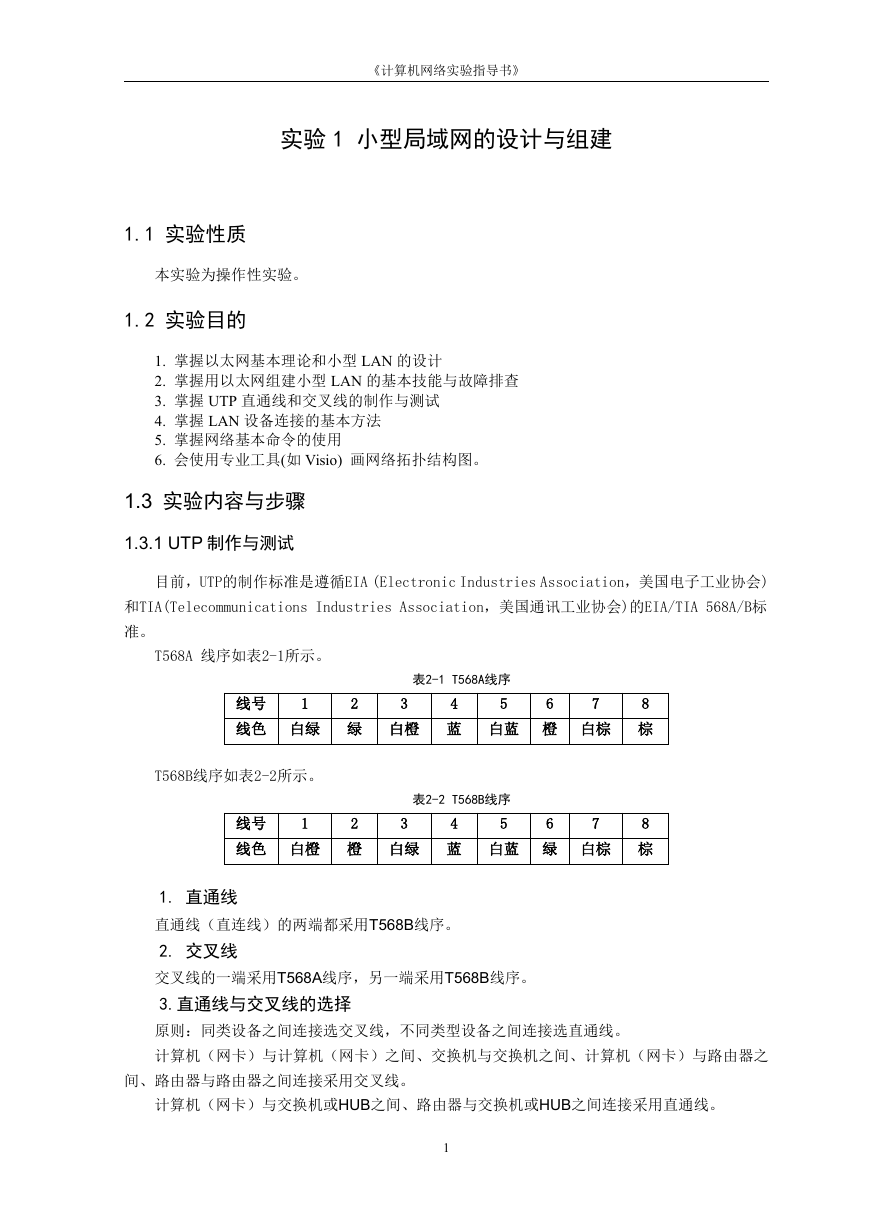

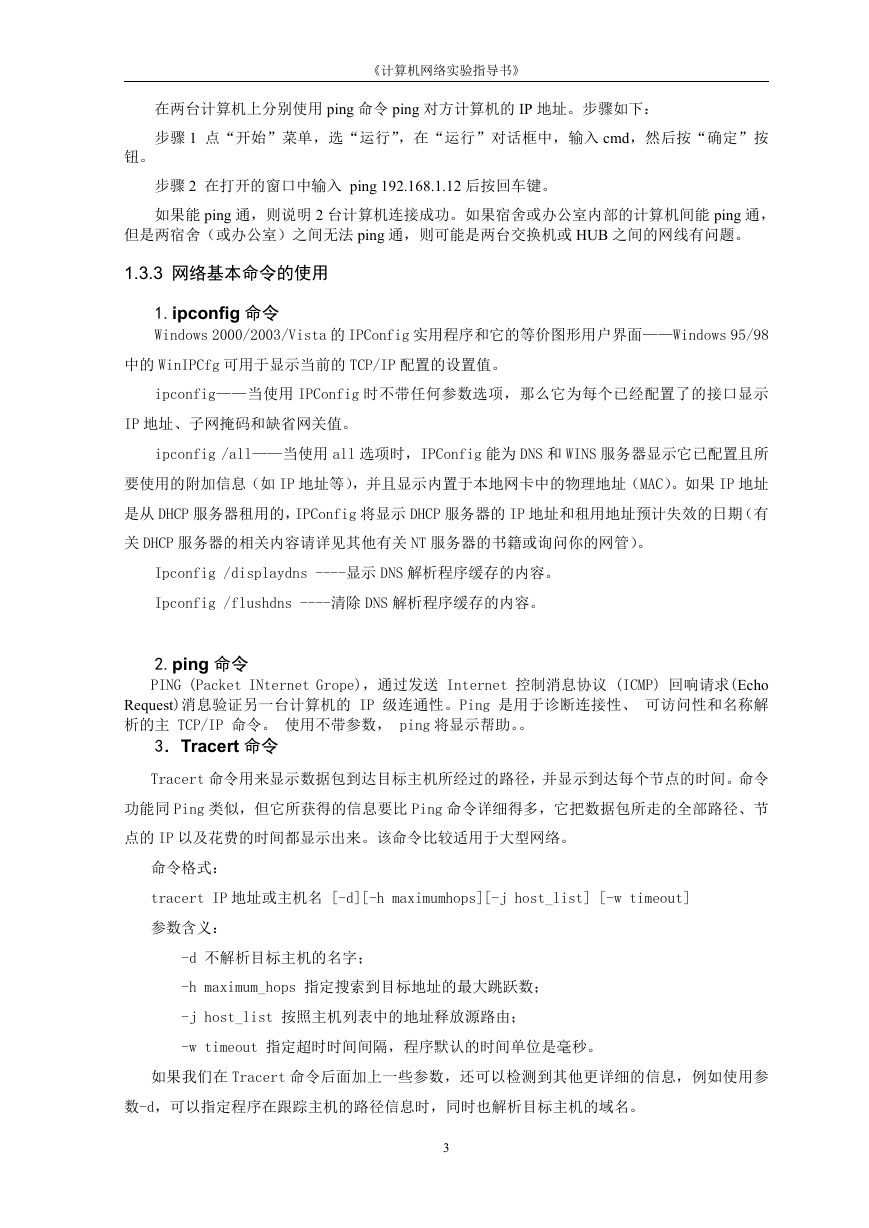

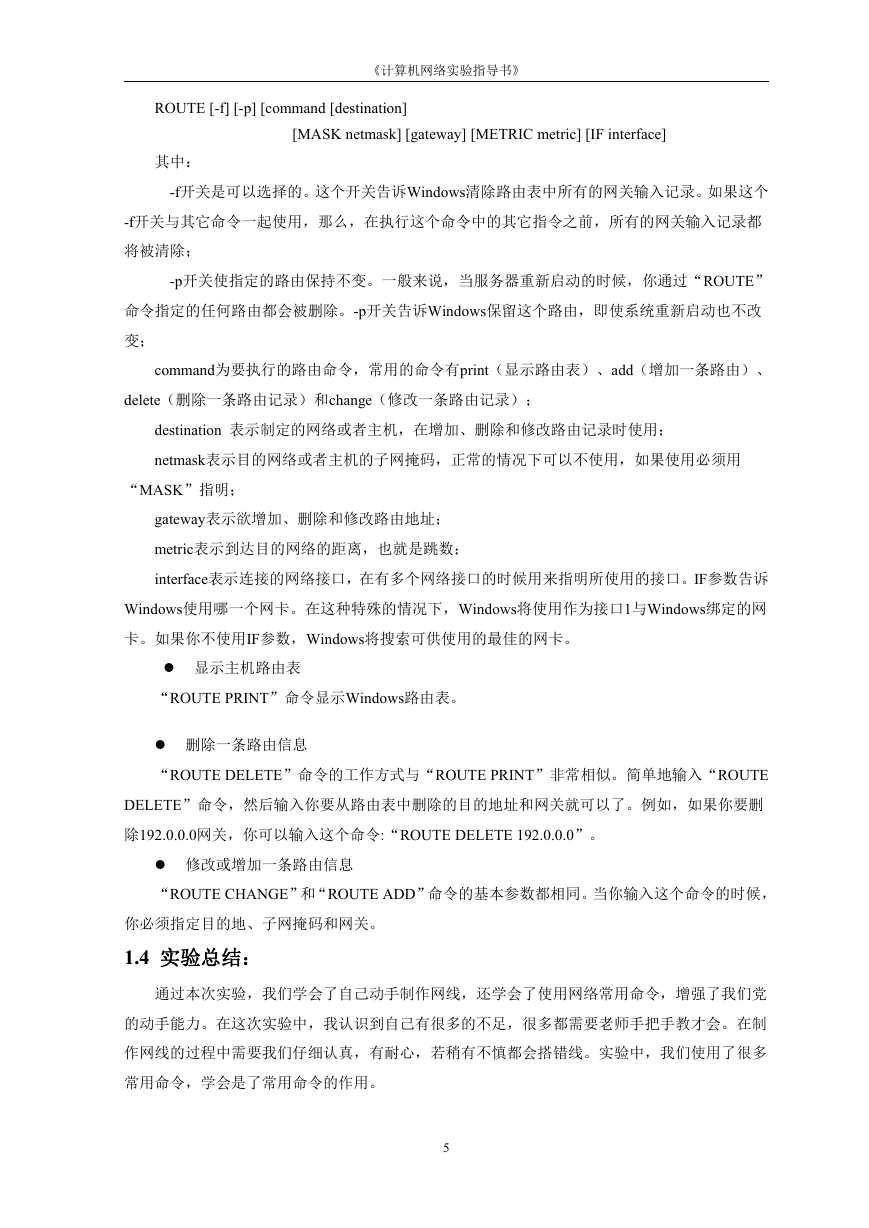
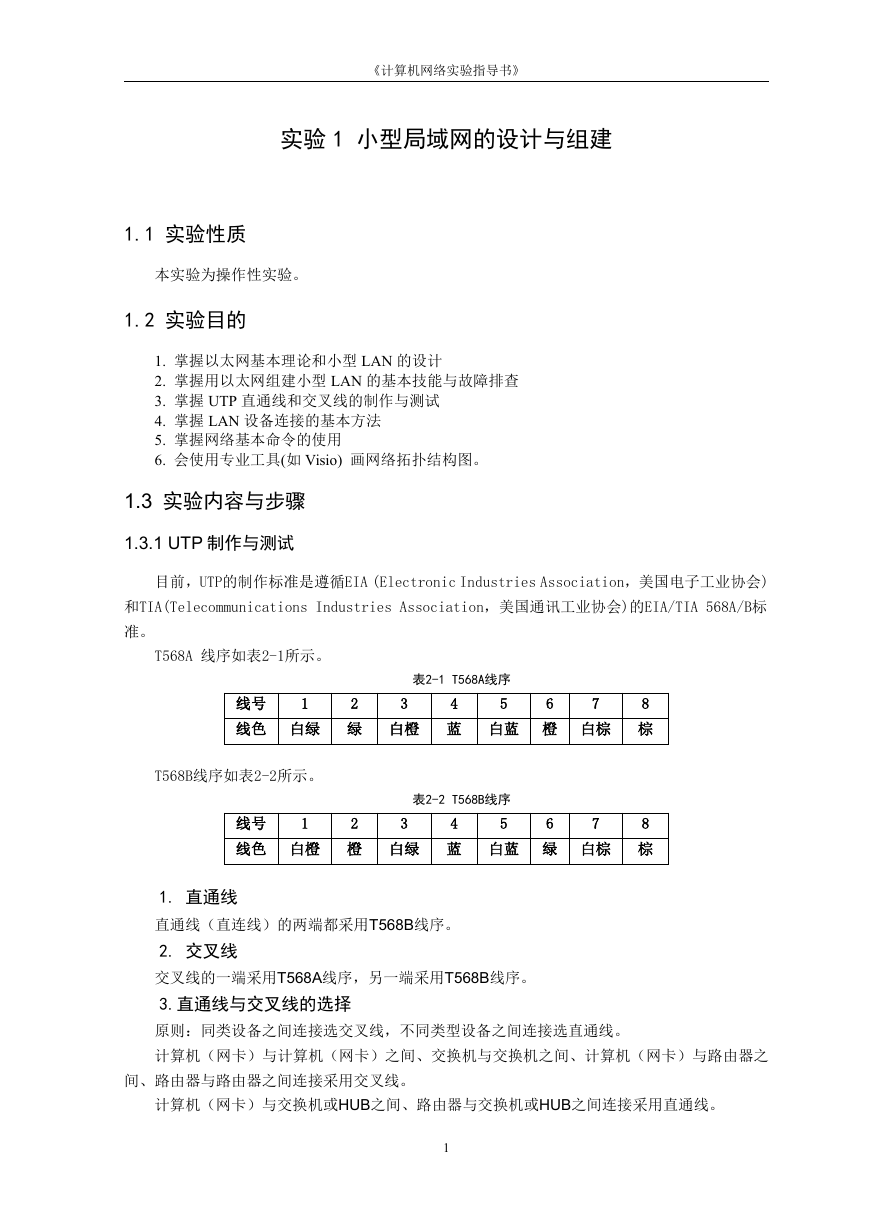

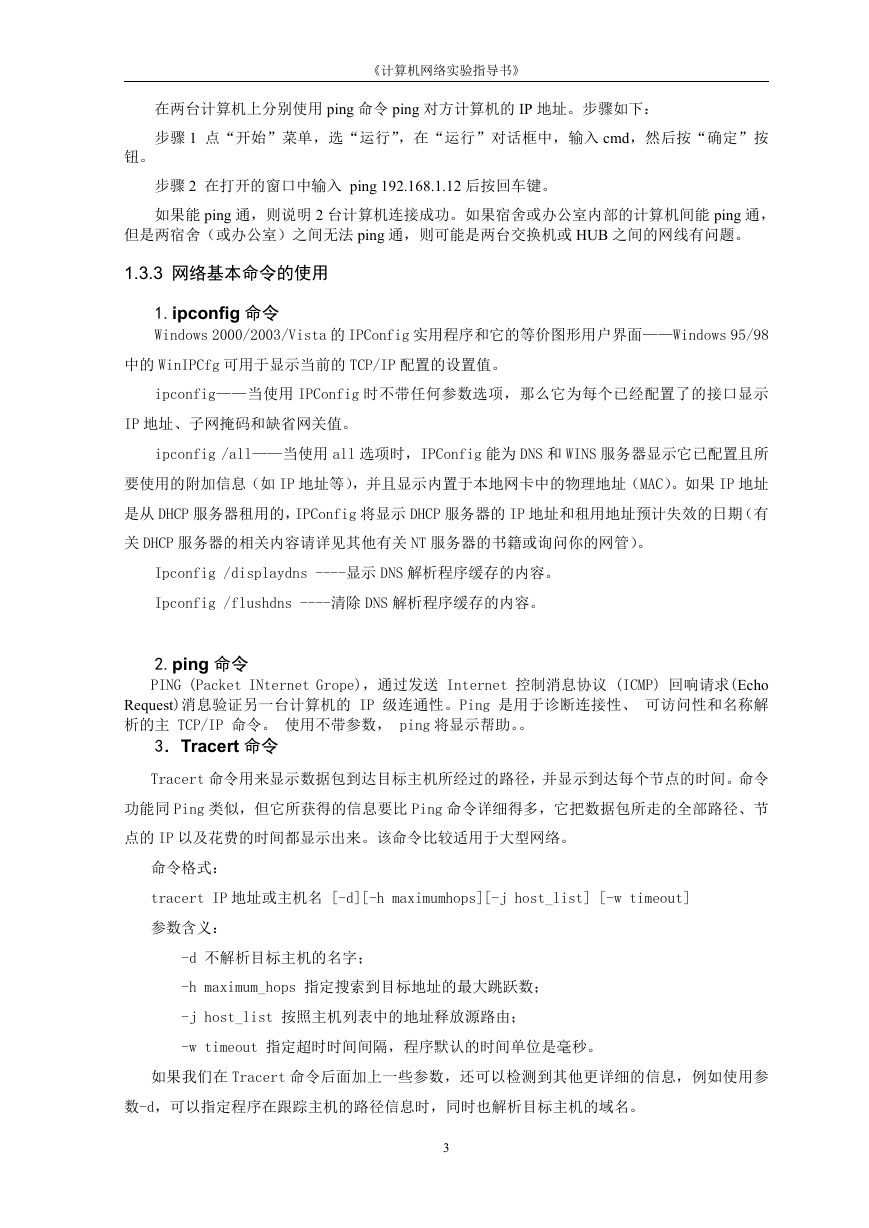

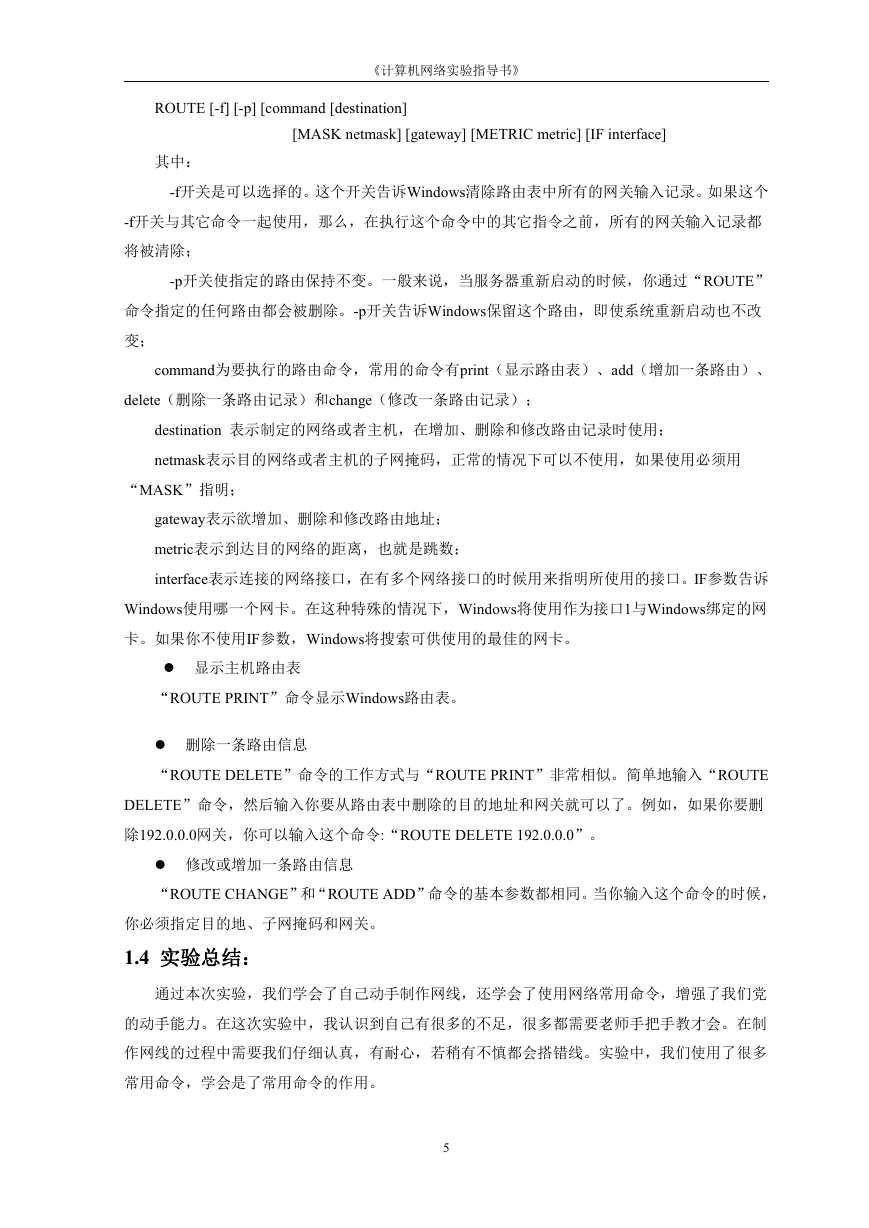
 2023年江西萍乡中考道德与法治真题及答案.doc
2023年江西萍乡中考道德与法治真题及答案.doc 2012年重庆南川中考生物真题及答案.doc
2012年重庆南川中考生物真题及答案.doc 2013年江西师范大学地理学综合及文艺理论基础考研真题.doc
2013年江西师范大学地理学综合及文艺理论基础考研真题.doc 2020年四川甘孜小升初语文真题及答案I卷.doc
2020年四川甘孜小升初语文真题及答案I卷.doc 2020年注册岩土工程师专业基础考试真题及答案.doc
2020年注册岩土工程师专业基础考试真题及答案.doc 2023-2024学年福建省厦门市九年级上学期数学月考试题及答案.doc
2023-2024学年福建省厦门市九年级上学期数学月考试题及答案.doc 2021-2022学年辽宁省沈阳市大东区九年级上学期语文期末试题及答案.doc
2021-2022学年辽宁省沈阳市大东区九年级上学期语文期末试题及答案.doc 2022-2023学年北京东城区初三第一学期物理期末试卷及答案.doc
2022-2023学年北京东城区初三第一学期物理期末试卷及答案.doc 2018上半年江西教师资格初中地理学科知识与教学能力真题及答案.doc
2018上半年江西教师资格初中地理学科知识与教学能力真题及答案.doc 2012年河北国家公务员申论考试真题及答案-省级.doc
2012年河北国家公务员申论考试真题及答案-省级.doc 2020-2021学年江苏省扬州市江都区邵樊片九年级上学期数学第一次质量检测试题及答案.doc
2020-2021学年江苏省扬州市江都区邵樊片九年级上学期数学第一次质量检测试题及答案.doc 2022下半年黑龙江教师资格证中学综合素质真题及答案.doc
2022下半年黑龙江教师资格证中学综合素质真题及答案.doc